Jakmile členové týmu zadají svůj stav úkolu do Project Web App, můžete přijmout jejich aktualizace a pak zobrazit změny plánu v Projectu. Klikněte na Informace osouboru > > Průběh kontroly.
V následujícím příkladu je jedna aktualizace úkolu připravená k přidání do plánu.
-
V Projectu klikněte na Informace osouboru > >Průběh kontroly.
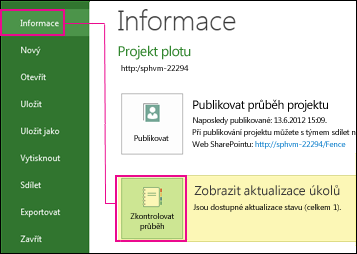
-
Project Web App se otevře.
-
Na stránce Schválení v Project Web Appu vyberte sestavy stavu úkolů a klikněte na Přijmout , aby se změny úkolů mohly přidat do plánu otevřeného v Projectu.
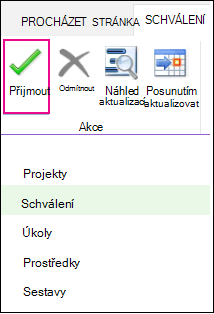
Tip: Po přidání aktualizací do Projectu můžete sledovat průběh plánu.










